ईमेल शायद इंटरनेट पर डेटा ट्रांसफर करने का सबसे तेज़ और सबसे सुविधाजनक तरीका है। और ई-मेल का उपयोग करके संदेशों की सामूहिक मेलिंग से आपका समय और धन दोनों की बचत होगी।
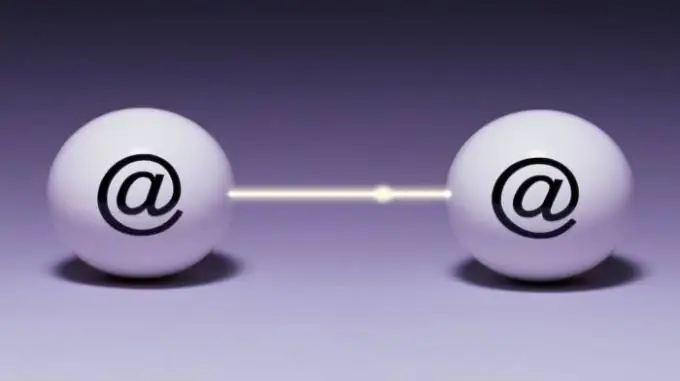
यह आवश्यक है
मेल करने के लिए ई-मेल पतों की सूची, स्वयं का ई-मेल।
अनुदेश
चरण 1
ई-मेल हमारे जीवन का एक हिस्सा बन गया है और आज यह काम के लिए एक सेल फोन की तरह आवश्यक उपकरण है। उसके लिए धन्यवाद, आप हजारों लोगों को एक महत्वपूर्ण, आपकी राय में, घटना के बारे में सूचित कर सकते हैं। महत्वपूर्ण समाचारों के बारे में किसी फर्म के कर्मचारियों या ग्राहकों को शीघ्रता से सूचित करने के लिए आज कई कंपनियों द्वारा ई-मेल द्वारा पत्रों की सामूहिक मेलिंग का व्यापक रूप से उपयोग किया जाता है। कई ऑनलाइन स्टोर के लिए बल्क मेलिंग भी एक प्रभावी विज्ञापन उपकरण है। ई-मेल और सामूहिक मेलिंग के साथ काम करना मेलबॉक्स के पंजीकरण के साथ शुरू होता है। सभी आधुनिक खोज इंजन उपयोगकर्ताओं को अपने डोमेन पर एक खाता बनाने की पेशकश करते हैं। जहाँ भी आप अपना ई-मेल बॉक्स पंजीकृत करते हैं, उसमें पहले से ही काम के लिए आवश्यक सभी फ़ोल्डर होंगे: "इनबॉक्स", "आउटबॉक्स", "हटाए गए आइटम", "स्पैम", "ट्रैश", "ड्राफ्ट"।
चरण दो
ई-मेल का उपयोग करना बहुत आसान है। आने वाले पत्रों की सामग्री से परिचित होने के लिए, "इनबॉक्स" फ़ोल्डर में जाएं और उस संदेश पर क्लिक करें जिसे आप पढ़ना चाहते हैं। एक पत्र का उत्तर देने या लिखने के लिए, उसी नाम के लिंक पर क्लिक करें और पता करने वाले को पत्र भेजते समय, उसका डाक पता (बेशक, इलेक्ट्रॉनिक भी) इंगित करना न भूलें।
चरण 3
पत्र बनाते समय, आप "पत्र के मुख्य भाग" में एक संदेश लिख सकते हैं और "अटैचमेंट" में दस्तावेज़ संलग्न कर सकते हैं। पत्र में टेक्स्ट, ऑडियो या वीडियो फ़ाइल संलग्न करने के लिए, "संलग्न करें" बटन पर क्लिक करें। दिखाई देने वाली विंडो में, "ब्राउज़ करें" बटन दबाएं और अपने पीसी पर अटैचमेंट के लिए आवश्यक फ़ाइल का पता लगाएं। पत्र भेजने के लिए, "भेजें" बटन पर क्लिक करें।
चरण 4
एक साथ कई इंटरनेट उपयोगकर्ताओं को एक संदेश जल्दी से भेजने के लिए, "टू" कॉलम में उचित संख्या में पते दर्ज करें। ई-मेल पते मैन्युअल रूप से दर्ज किए जा सकते हैं, लेकिन पता पुस्तिका का उपयोग करना अधिक सुविधाजनक है। इसमें आप एक ग्रुप प्राप्तकर्ता बना सकते हैं (यह उन पतों की सूची है जिन्हें आप संदेश भेजना चाहते हैं)। इस मामले में, आप जल्दी से कई पते जोड़ सकते हैं और कुछ ही सेकंड में अपने पत्र भेज सकते हैं। आप एक पता पुस्तिका में कई प्राप्तकर्ता समूह बना सकते हैं, उदाहरण के लिए, एक कार्य समूह और एक व्यक्तिगत समूह।







